Samouczek: konfigurowanie programu 15Five na potrzeby automatycznej aprowizacji użytkowników
Celem tego samouczka jest zademonstrowanie kroków, które należy wykonać w 15Five i Microsoft Entra ID w celu skonfigurowania identyfikatora Entra firmy Microsoft w celu automatycznego aprowizowania i anulowania aprowizacji użytkowników i/lub grup do 15Five. Aby uzyskać ważne szczegółowe informacje na temat działania tej usługi, sposobu jej działania i często zadawanych pytań, zobacz Automatyzowanie aprowizacji użytkowników i anulowania aprowizacji aplikacji SaaS przy użyciu identyfikatora Entra firmy Microsoft.
Obsługiwane funkcje
- Tworzenie użytkowników w wersji 15Five
- Usuń użytkowników w wersji 15Five, gdy nie wymagają już dostępu
- Zachowaj synchronizację atrybutów użytkownika między identyfikatorem Entra firmy Microsoft i 15Five
- Aprowizuj grupy i członkostwa w grupach w wersji 15Five
- Logowanie jednokrotne do aplikacji 15Five (zalecane)
Wymagania wstępne
W scenariuszu opisanym w tym samouczku założono, że masz już następujące wymagania wstępne:
- Dzierżawa firmy Microsoft Entra.
- Konto użytkownika w usłudze Microsoft Entra ID z uprawnieniem do konfigurowania aprowizacji (na przykład application Administracja istrator, cloud application Administracja istrator lub właściciel aplikacji).
- Dzierżawa 15Five.
- Konto użytkownika w wersji 15Five z uprawnieniami Administracja.
Uwaga
Ta integracja jest również dostępna do użycia w środowisku microsoft Entra US Government Cloud. Tę aplikację można znaleźć w galerii aplikacji microsoft Entra US Government Cloud Application Gallery i skonfigurować ją w taki sam sposób, jak w przypadku chmury publicznej.
Krok 1. Planowanie wdrożenia aprowizacji
- Dowiedz się więcej na temat sposobu działania usługi aprowizacji.
- Określ, kto znajdzie się w zakresie aprowizacji.
- Ustal, jakie dane mają być mapowanie między identyfikatorem Entra firmy Microsoft i wartością 15Five.
Krok 2. Konfigurowanie interfejsu 15Five do obsługi aprowizacji przy użyciu identyfikatora Entra firmy Microsoft
Przed skonfigurowaniem programu 15Five na potrzeby automatycznej aprowizacji użytkowników przy użyciu identyfikatora Entra firmy Microsoft należy włączyć aprowizację protokołu SCIM w wersji 15Five.
Zaloguj się do konsoli 15Five Administracja. Przejdź do pozycji Integracje funkcji>.
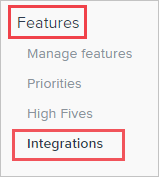
Kliknij pozycję SCIM 2.0.
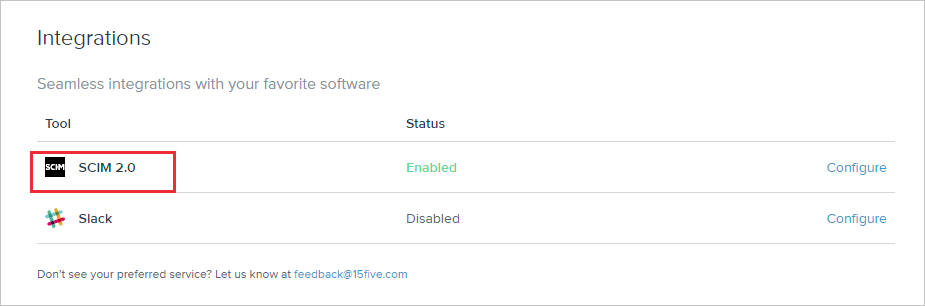
Przejdź do pozycji Integracja > SCIM Generuj token OAuth.
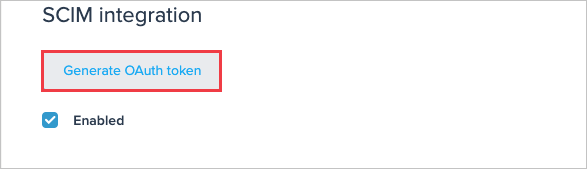
Skopiuj wartości dla podstawowego adresu URL SCIM 2.0 i tokenu dostępu. Ta wartość zostanie wprowadzona w polu Adres URL dzierżawy i Token tajny na karcie Aprowizacja aplikacji 15Five.
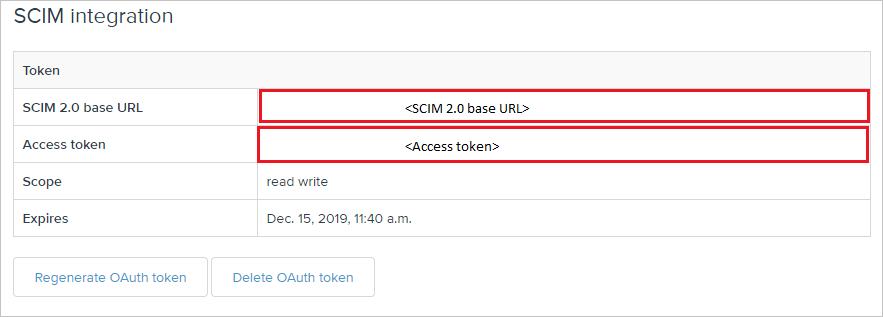
Krok 3. Dodawanie aplikacji 15Five z galerii aplikacji Microsoft Entra
Dodaj aplikację 15Five z galerii aplikacji Microsoft Entra, aby rozpocząć zarządzanie aprowizowaniem do wersji 15Five. Jeśli wcześniej skonfigurowano aplikację 15Five dla logowania jednokrotnego, możesz użyć tej samej aplikacji. Zalecane jest jednak utworzenie osobnej aplikacji na potrzeby początkowych testów integracji. Więcej informacji o dodawaniu aplikacji z galerii znajdziesz tutaj.
Krok 4. Definiowanie, kto będzie w zakresie aprowizacji
Usługa aprowizacji firmy Microsoft umożliwia określanie zakresu, kto będzie aprowizować na podstawie przypisania do aplikacji lub na podstawie atrybutów użytkownika/grupy. Jeśli zdecydujesz się na określenie zakresu aprowizacji w aplikacji na podstawie przypisania, możesz skorzystać z następujących instrukcji w celu przypisania użytkowników i grup do aplikacji. Jeśli zdecydujesz się na określenie zakresu aprowizacji wyłącznie na podstawie atrybutów użytkownika lub grupy, możesz użyć filtra zakresu zgodnie z opisem zamieszczonym tutaj.
Zacznij od mniejszej skali. Przeprowadź test z użyciem mniejszego zestawu użytkowników i grup, zanim wdrożysz to rozwiązanie dla wszystkich. W przypadku ustawienia zakresu aprowizacji na przypisanych użytkowników i grupy możesz w tym celu przypisać do aplikacji jednego czy dwóch użytkowników bądź jedną lub dwie grupy. W przypadku ustawienia zakresu na wszystkich użytkowników i wszystkie grupy, możesz określić filtrowanie zakresu na podstawie atrybutów.
Jeśli potrzebujesz dodatkowych ról, możesz zaktualizować manifest aplikacji, aby dodać nowe role.
Krok 5. Konfigurowanie automatycznej aprowizacji użytkowników do wersji 15Five
Ta sekcja zawiera instrukcje konfigurowania usługi aprowizacji firmy Microsoft w celu tworzenia, aktualizowania i wyłączania użytkowników i/lub grup w wersji 15Five na podstawie przypisań użytkowników i/lub grup w identyfikatorze Entra firmy Microsoft.
Aby skonfigurować automatyczną aprowizację użytkowników dla aplikacji 15Five w usłudze Microsoft Entra ID:
Zaloguj się do centrum administracyjnego firmy Microsoft Entra jako co najmniej Administracja istrator aplikacji w chmurze.
Przejdź do aplikacji dla przedsiębiorstw usługi Identity Applications>>

Na liście aplikacji wybierz pozycję 15Five.

Wybierz kartę Aprowizacja.

Ustaw Tryb aprowizacji na Automatyczny.

W sekcji Administracja Credentials (Poświadczenia Administracja) wprowadź odpowiednio podstawowe wartości adresu URL protokołu SCIM 2.0 i tokenu dostępu pobrane wcześniej w polach Adres URL dzierżawy i Token tajny. Kliknij pozycję Test Połączenie ion, aby upewnić się, że identyfikator entra firmy Microsoft może nawiązać połączenie z programem 15Five. Jeśli połączenie nie powiedzie się, upewnij się, że konto 15Five ma Administracja uprawnienia i spróbuj ponownie.

W polu Wiadomość e-mail z powiadomieniem wprowadź adres e-mail osoby lub grupy, która powinna otrzymywać powiadomienia o błędach aprowizacji, i zaznacz pole wyboru — Wyślij powiadomienie e-mail w przypadku wystąpienia błędu.

Kliknij przycisk Zapisz.
W sekcji Mapowania wybierz pozycję Synchronizuj użytkowników firmy Microsoft z wartością 15Five.
Przejrzyj atrybuty użytkownika synchronizowane z identyfikatorem Entra firmy Microsoft do 15Five w sekcji Mapowanie atrybutów. Atrybuty wybrane jako Pasujące właściwości są używane do dopasowania kont użytkowników w wersji 15Five na potrzeby operacji aktualizacji. Wybierz przycisk Zapisz, aby zatwierdzić wszelkie zmiany.
Atrybut Typ aktywne Wartość logiczna title String emails[type eq "work"].value String userName String name.givenName String name.familyName String externalId String urn:ietf:params:scim:schemas:extension:enterprise:2.0:User:manager Odwołanie urn:ietf:params:scim:schemas:extension:enterprise:2.0:User:employeeNumber String urn:ietf:params:scim:schemas:extension:15Five:2.0:User:location String urn:ietf:params:scim:schemas:extension:15Five:2.0:User:startDate String W sekcji Mapowania wybierz pozycję Synchronizuj grupy firmy Microsoft z wartością 15Five.
Przejrzyj atrybuty grupy, które są synchronizowane z identyfikatora Entra firmy Microsoft do 15Five w sekcji Mapowanie atrybutów. Atrybuty wybrane jako Pasujące właściwości są używane do dopasowania grup w 15Five do operacji aktualizacji. Wybierz przycisk Zapisz, aby zatwierdzić wszelkie zmiany.
Atrybut Typ externalId String displayName String członkowie Odwołanie Aby skonfigurować filtry zakresu, skorzystaj z instrukcji przedstawionych w samouczku dotyczącym filtrów zakresu.
Aby włączyć usługę aprowizacji firmy Microsoft dla wersji 15Five, zmień stan aprowizacji na Wł. w sekcji Ustawienia.

Zdefiniuj użytkowników i/lub grupy, które chcesz aprowizować do 15Five, wybierając żądane wartości w sekcji Zakres w sekcji Ustawienia.

Gdy wszystko będzie gotowe do rozpoczęcia aprowizacji, kliknij pozycję Zapisz.

Ta operacja rozpoczyna początkową synchronizację wszystkich użytkowników i/lub grup zdefiniowanych w sekcji Zakres w sekcji Ustawienia. Synchronizacja początkowa trwa dłużej niż kolejne synchronizacje, które są wykonywane co około 40 minut, o ile usługa aprowizacji firmy Microsoft jest uruchomiona.
Krok 6. Monitorowanie wdrożenia
Po skonfigurowaniu aprowizacji możesz skorzystać z następujących zasobów, aby monitorować wdrożenie:
- Użyj dzienników aprowizacji, aby określić, których użytkowników udało się lub nie udało aprowizować
- Sprawdź pasek postępu, aby zapoznać się ze stanem cyklu aprowizacji i czasem pozostałym do jego zakończenia
- Jeśli konfiguracja aprowizacji jest w złej kondycji, aplikacja przejdzie w stan kwarantanny. Więcej informacji o stanach kwarantanny znajdziesz tutaj.
ograniczenia Połączenie or
- 15Five nie obsługuje usuwania nietrwałego dla użytkowników.
Dziennik zmian
- 06/16/2020 — dodano obsługę atrybutu rozszerzenia przedsiębiorstwa "Manager" i atrybutów niestandardowych "Lokalizacja" i "Data rozpoczęcia" dla użytkowników.
Dodatkowe zasoby
- Zarządzanie aprowizowaniem konta użytkownika dla aplikacji dla przedsiębiorstw.
- Co to jest dostęp do aplikacji i logowanie jednokrotne przy użyciu identyfikatora Microsoft Entra ID?
Następne kroki
Opinia
Dostępne już wkrótce: W 2024 r. będziemy stopniowo wycofywać zgłoszenia z serwisu GitHub jako mechanizm przesyłania opinii na temat zawartości i zastępować go nowym systemem opinii. Aby uzyskać więcej informacji, sprawdź: https://aka.ms/ContentUserFeedback.
Prześlij i wyświetl opinię dla